Avira – одна из наиболее популярных антивирусных программ на рынке. Однако, в некоторых случаях может возникнуть необходимость удаления этого программного обеспечения с ноутбука. Может быть причиной неудовлетворительное функционирование программы, конфликт с другими приложениями или решение перейти на другой антивирусный софт.
Процедура удаления антивируса Avira с ноутбука несложная, но требует аккуратности и внимательности. Главное – не пропустить какой-либо шаг, чтобы избежать возможных проблем и оставшихся файлов. В этой статье мы расскажем вам подробную инструкцию по удалению Avira, чтобы вы могли без проблем и точно избавиться от этого антивируса на своем ноутбуке.
Шаг 1. Остановите работу антивируса Avira
Перед удалением Avira необходимо остановить все его процессы и службы. Это делается через "Диспетчер задач". Нажмите Ctrl+Shift+Esc для открытия "Диспетчера задач". Вкладка "Процессы" представит вам полный список запущенных процессов на компьютере. Найдите все процессы, связанные с антивирусом Avira и остановите их, нажав правой кнопкой мыши и выбрав "Завершить задачу".
Примечание: Внимательно проверьте, чтобы не остановить процессы, которые принадлежат другим программам.
Удаление антивируса Avira
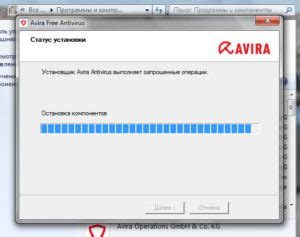
- Закройте программу Avira. Убедитесь, что антивирус полностью закрыт и не работает в фоновом режиме. Для этого щелкните правой кнопкой мыши на иконке Avira в системном трее и выберите пункт "Закрыть".
- Откройте "Панель управления". Нажмите на кнопку "Пуск", в поисковой строке введите "Панель управления" и выберите соответствующий результат поиска.
- Перейдите в раздел "Программы". В открывшемся окне "Панель управления" найдите иконку "Программы" и щелкните по ней.
- Выберите "Удалить программу". В списке установленных программ найдите "Avira" и щелкните по нему правой кнопкой мыши. В появившемся контекстном меню выберите пункт "Удалить" или "Изменить/Удалить".
- Подтвердите удаление антивируса. Последуйте инструкциям удаления, которые появятся в процессе удаления антивируса Avira. Обычно необходимо подтвердить удаление и подождать, пока процесс завершится.
- Перезагрузите компьютер. После завершения процесса удаления антивируса Avira, рекомендуется перезагрузить компьютер, чтобы завершить процесс удаления.
После выполнения всех этих шагов антивирус Avira будет полностью удален с вашего ноутбука. Убедитесь, что у вас установлено альтернативное программное обеспечение для защиты компьютера от вредоносных программ и вирусов.
Как правильно удалить антивирус Avira с ноутбука
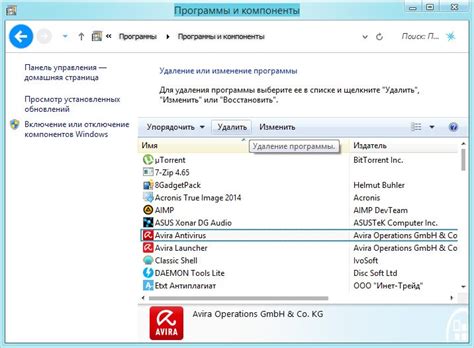
Удаление антивирусной программы Avira с ноутбука может показаться сложной задачей, однако с помощью данной подробной инструкции вы сможете выполнить ее без особых проблем. Перед тем, как начинать, убедитесь, что у вас есть все необходимые права доступа и выполните следующие шаги:
- Откройте меню "Пуск" в нижнем левом углу экрана и выберите "Панель управления".
- В панели управления найдите раздел "Программы" и выберите "Удалить программу".
- В открывшемся окне найдите программу Avira и щелкните правой кнопкой мыши на ее значок.
- Выберите "Удалить" и следуйте инструкциям, которые появятся на экране.
- После завершения процесса удаления, перезагрузите ноутбук, чтобы изменения вступили в силу.
После перезагрузки ноутбука позаботьтесь о том, чтобы удалить остатки программы Avira, которые могли остаться в системе. Для этого выполните следующие дополнительные шаги:
- Откройте проводник (Windows Explorer) и в адресной строке введите "C:\Program Files" (без кавычек) для доступа к папке с установленными программами.
- Найдите папку с названием "Avira" и щелкните на нее правой кнопкой мыши.
- Выберите "Удалить" и следуйте инструкциям, чтобы удалить папку Avira окончательно.
После этого рекомендуется выполнить сканирование системы другим антивирусом, чтобы убедиться в отсутствии остатков или вредоносных программ на вашем ноутбуке. Теперь ноутбук должен быть полностью освобожден от антивируса Avira.
Причины удаления антивируса Avira с ноутбука

Существует несколько причин, по которым пользователи могут желать удалить антивирус Avira с ноутбука:
- Неудовлетворительное качество работы программы. Возможно, пользователь не доволен скоростью работы антивируса или считает, что он недостаточно эффективен в обнаружении и лечении вирусов.
- Необходимость установки другого антивируса. В случае, если пользователь решает заменить Avira на другое антивирусное решение, сначала необходимо удалить предыдущий антивирус, чтобы избежать конфликтов между программами.
- Проблемы совместимости. В некоторых случаях Avira может не совместима с определенной конфигурацией ноутбука или другими установленными программами. В этом случае, удаление антивируса может решить проблемы и повысить общую стабильность работы системы.
- Необходимость освободить место на жестком диске. Антивирусные программы занимают значительное количество места на жестком диске. Если пользователь решает освободить место или установить другую программу, удаление Avira может быть логичным шагом.
- Экспериментирование и поиск лучшего решения. Возможно, пользователь просто хочет попробовать другую антивирусную программу, чтобы сравнить ее с Avira и выбрать самое подходящее для себя решение.
Не смотря на причину удаления, рекомендуется перед удалением антивируса Avira сделать резервные копии данных, чтобы в случае необходимости можно было восстановить систему в исходное состояние без потери важных файлов и информации.
Подробная инструкция по удалению антивируса Avira с ноутбука
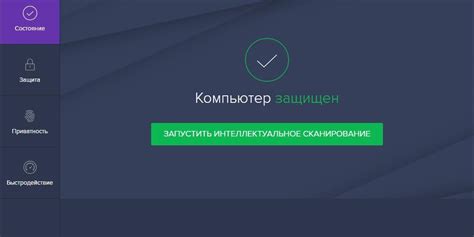
Если вы тоже решили удалить антивирус Avira, мы предлагаем вам следующую подробную инструкцию для выполнения данной операции:
- Откройте меню "Пуск" и выберите "Панель управления".
- В панели управления найдите раздел "Программы" и выберите "Удалить программу".
- В списке установленных программ найдите "Avira" и выберите его.
- Нажмите на кнопку "Удалить/Изменить" сверху в списке программ или используйте правую кнопку мыши для выбора соответствующего пункта меню.
- Следуйте инструкциям, появляющимся на экране, чтобы завершить процесс удаления.
- После завершения удаления Avira перезагрузите свой ноутбук для полного удаления остатков программы.
Теперь антивирус Avira должен быть полностью удален с вашего ноутбука. Учтите, что удаление антивирусных программ может оставить ваш компьютер уязвимым перед угрозами из интернета, поэтому рекомендуется установить другую антивирусную программу для защиты компьютера.
Важные моменты при удалении антивируса Avira с ноутбука
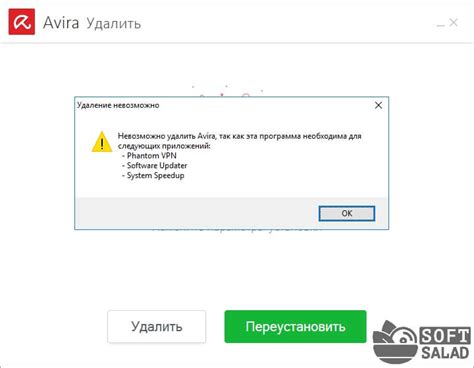
- Перед удалением антивируса Avira рекомендуется создать точку восстановления системы. Это позволит вернуть систему в состояние до удаления антивируса, если что-то пойдет не так.
- Перед удалением антивируса Avira рекомендуется проверить, что у вас есть доступ к интернету, так как в процессе удаления программа может попытаться загрузить дополнительные файлы.
- Перед удалением антивируса Avira рекомендуется закрыть все открытые приложения и сохранить все рабочие документы, чтобы избежать потери данных.
- Удаление антивируса Avira требует прав администратора. Проверьте, что вы имеете права администратора на вашем ноутбуке.
- При удалении антивируса Avira важно следовать указаниям установщика программы. Подтверждайте все диалоговые окна и следуйте инструкциям на экране.
- После удаления антивируса Avira рекомендуется перезагрузить компьютер для полного удаления всех остатков программы и переустановки другого антивирусного программного обеспечения, если таковое планируется.